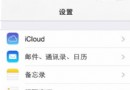蘋果iphone6s怎麼刷機?iphone6s刷機方法圖文教程
編輯:IOS技巧綜合
刷機准備:
1、先下載好iphone6s的最新版固件,因為現在只能刷最新版的固件,用iTunes下載可能比較慢或者可能下載失敗。
備注:在蘋果剛出一個新版本,在十多天內還可以刷低一個版本的,以前版本的固件就不要下載了,刷了也激活不了
2、安裝好最新版的iTunes
iphone6s刷機方法:
1、進入DFU
2、打開iTunes,將iPhone連接到iTunes,iTunes左上角會出現手機圖標,點擊進入,刷機前先同步備份
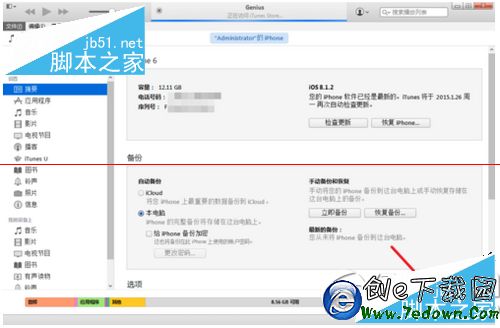
3、然後將手機關機,長按側邊的鎖屏鍵
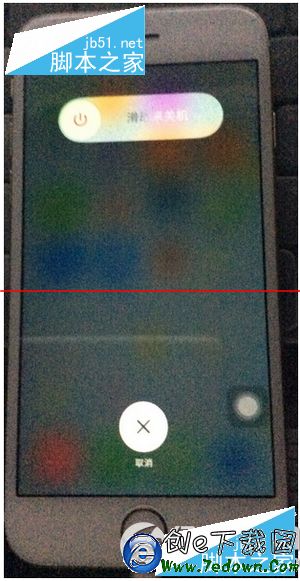
4、關機後,iTunes上就看不到iPhone的界面了,接著繼續按住鎖屏鍵3秒,出現蘋果logo,和剛開機看到的一樣(白底黑logo)

5、出現上述畫面後,再按住Home鍵,鎖屏鍵不用松開

6、當屏幕變成黑色的時候,松開鎖屏鍵,繼續按著Home鍵

7、這時候,iTunes上就會出現【iTunes檢測到一個處於恢復模式的iPhone】
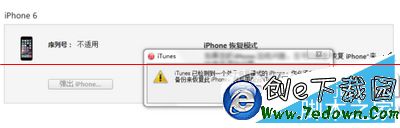
恢復iPhone:
1、點擊【確定】

2、按住鍵盤上的【shift】,鼠標點擊【恢復iPhone】
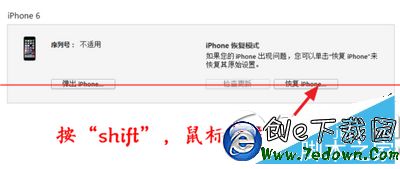
3、選擇剛才下載好的固件
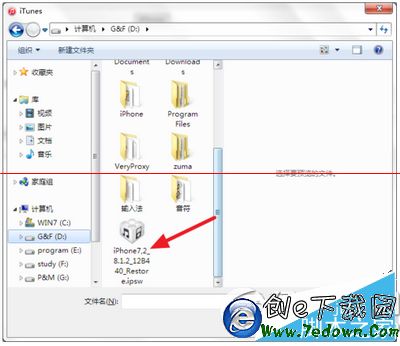
4、點擊【恢復】
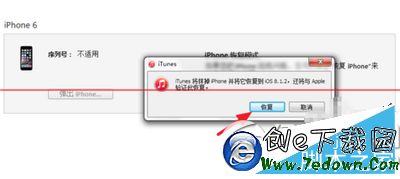
接下來就等待一段時間,一般是十多分鐘
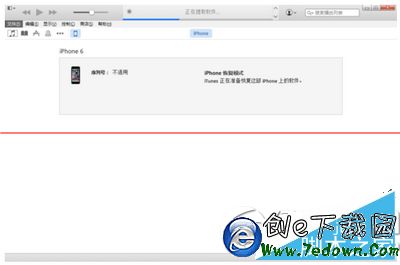
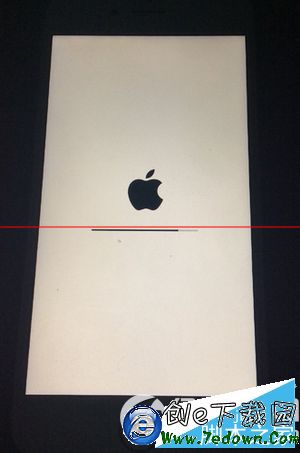
5、然後就可以激活iPhone,如果iCloud賬號沒有退出的話,還要輸入賬號
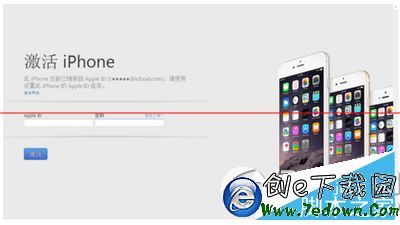
6、然後選擇剛才備份好的備份恢復,這樣恢復備份基本不會丟失任何設置,指紋密碼等需要重新設置
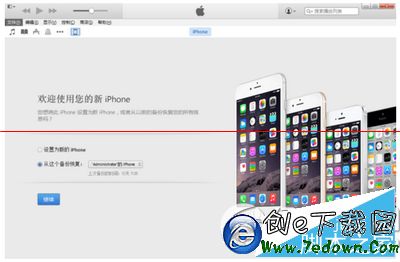
7、在手機上激活,和購買後激活一樣,設置語言國家等
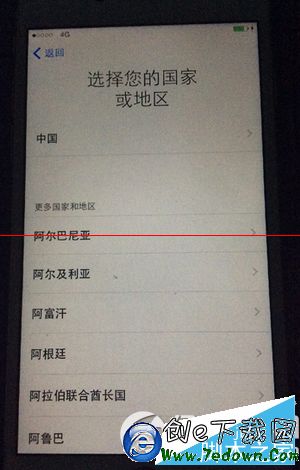
8、刷機完畢,可以正常使用你的iPhone了

相關文章
+- iOS獲得以後裝備型號等信息(全)包括iPhone7和iPhone7P
- xcode8提交ipa掉敗沒法構建版本成績的處理計劃
- Objective-C 代碼與Javascript 代碼互相挪用實例
- iOS開辟之UIPickerView完成城市選擇器的步調詳解
- iPhone/iPad開辟經由過程LocalNotification完成iOS准時當地推送功效
- iOS開辟之用javascript挪用oc辦法而非url
- iOS App中挪用iPhone各類感應器的辦法總結
- 實例講授iOS中的UIPageViewController翻頁視圖掌握器
- iOS中應用JSPatch框架使Objective-C與JavaScript代碼交互
- iOS中治理剪切板的UIPasteboard粘貼板類用法詳解
- iOS App開辟中的UIPageControl分頁控件應用小結
- 詳解iOS App中UIPickerView轉動選擇欄的添加辦法
- iOS App中UIPickerView選擇欄控件的應用實例解析
- 實例講授iOS運用開辟中UIPickerView轉動選擇欄的用法
- iOS9蘋果將原http協定改成了https協定的辦法